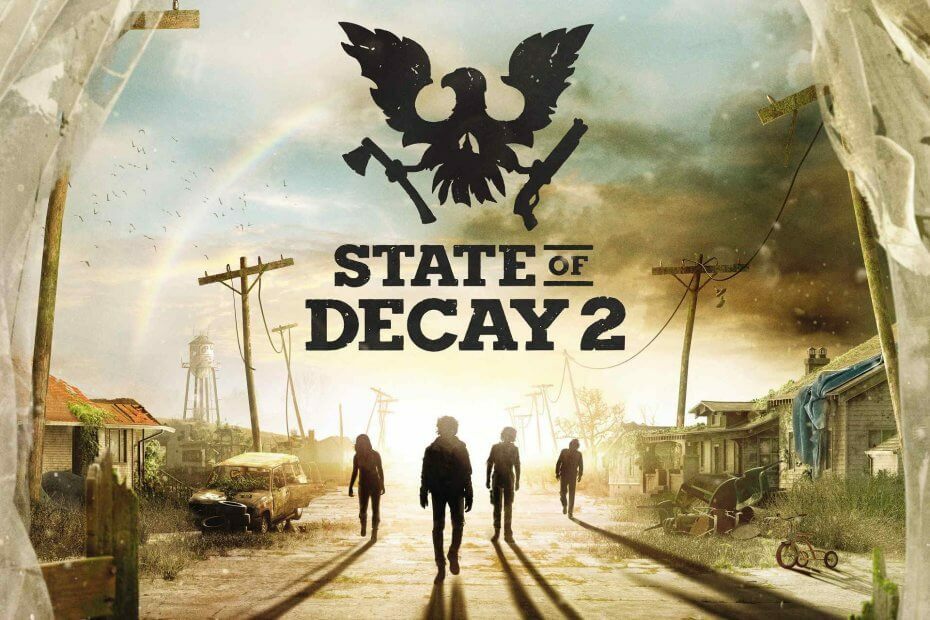- პროცესორი, ოპერატიული მეხსიერება და ქსელის შემზღუდველი ცხელი ჩანართების მკვლელით
- ინტეგრირებულია უშუალოდ Twitch, Discord, Instagram, Twitter და მესინჯერებთან
- ჩამონტაჟებული ხმის კონტროლი და პერსონალური მუსიკა
- Razer Chroma– ს მიერ მორგებული ფერების თემები და აიძულა მუქი გვერდები
- უფასო VPN და რეკლამის ბლოკატორი
- ჩამოტვირთეთ Opera GX
Roblox არის პოპულარული ონლაინ თამაში, რომელიც გთავაზობთ ვირტუალურ სამყაროს, ძირითადად, თქვენს მეგობრებთან და ოჯახის წევრებთან ერთად. მიუხედავად იმისა, რომ თავად თამაში ინსტალაცია შედარებით მარტივია, ზოგჯერ შეიძლება თამაშის დროს გარკვეული შეცდომები შეგხვდეთ. უკაცრავად მიმდინარეობს კიდევ ერთი თამაში Roblox შეცდომა გამოჩნდება თამაშის გახსნის მცდელობისას, როგორც იტყობინება Microsoft საზოგადოება მომხმარებლები.
ეს პრობლემა მაქვს რობლოქსის xbox one ვერსიასთან.
ყოველთვის, როდესაც თამაშში წასვლას ვცდილობ, 116-ე შეცდომა მაქვს. მე უკვე შევცვალე კონფიდენციალურობის პარამეტრები, მაგრამ არ მიშველა.
ის მაინც ამბობს, რომ მე უნდა შევცვალო პარამეტრები. იცით როგორ უნდა მოგვარდეს ეს?
ეს ზოგადი შეცდომაა და შეიძლება გამოსწორდეს რამდენიმე შესწორებით. მიყევით ამ ნაბიჯებს, რომ გამოსწორდეს Roblox თამაშის შეცდომა თქვენს კომპიუტერში.
როგორ შევინახო Snipping Tool- ის ეკრანის ანაბეჭდები ბუფერში?
1. გადატვირთეთ ინტერნეტის პარამეტრები
- ტიპი ინტერნეტი ფანჯრების საძიებო ზოლში დააჭირეთ ღილაკს ინტერნეტის პარამეტრები.
- იმ ინტერნეტის თვისებები ფანჯარა, გახსენით Მოწინავე ჩანართი
- ქვეშ ” გადატვირთეთ Internet Explorer პარამეტრები”დააჭირეთ ღილაკს გადატვირთვის ღილაკი
- კვლავ დააჭირეთ ღილაკს გადატვირთვის ღილაკი

- დააჭირეთ კარგი და მიმართვა ცვლილებების შესანახად.
- დახურვა ინტერნეტის თვისებები ფანჯარა და შეეცადეთ გახსნათ Roblox და შეამოწმოთ რაიმე გაუმჯობესება.
თავიდან აიცილეთ ბრაუზერის პრობლემები ROBLOX– ზე უკეთეს ბრაუზერზე გადასვლით. გადახედეთ ტოპ ბრაუზერების ჩამონათვალს აქ
2. დროებითი ინტერნეტ ფაილების წაშლა
Google Chrome- ისთვის:
- დააჭირეთ ღილაკს მენიუ (სამი წერტილი) და აირჩიეთ პარამეტრები

- გადაახვიეთ ქვემოთ და დააჭირეთ ღილაკს Მოწინავე.
- ქვეშ "კონფიდენციალურობა და უსაფრთხოება ”, დააკლიკეთ ათვალიერეთ მონაცემები.

- გადასვლა საფუძვლები ჩანართი, აირჩიეთ Დროის მონაკვეთი როგორც ბოლო 24 საათი.
- აირჩიეთ ყველა ვარიანტი და დააჭირეთ ღილაკს მონაცემების გასუფთავება.
- ისევ დახურეთ და გახსენით Google Chrome და შეამოწმეთ, გაქვთ თუ არა წვდომა Roblox– ზე ყოველგვარი შეცდომის გარეშე.
- თუ არა, გახსენით ათვალიერეთ დათვალიერების მონაცემები გვერდი ისევ პარამეტრები და შეცვალეთ Დროის მონაკვეთი რომ ბოლო 7 დღე.
Microsoft Edge Chromium- ისთვის:
- დააჭირეთ ღილაკს "პარამეტრები და სხვა" ხატი ან პრესა Alt + F და აირჩიეთ პარამეტრები
- მარცხენა სარკმლიდან დააჭირეთ ღილაკს ”კონფიდენციალურობა და მომსახურება”ჩანართი.
- Დააკლიკეთ აირჩიეთ რა გასარკვევად ბრაუზერის მონაცემების გასუფთავებაში.

- აირჩიეთ დროის დიაპაზონი და შემდეგ შეარჩიეთ ყველა ტიპის მონაცემები, რომელთა წაშლა გსურთ.
- Დააკლიკეთ ახლა გაწმინდე და დახურეთ პარამეტრების გვერდი.

- შეეცადეთ წვდომა რობლოქსი კვლავ შეამოწმეთ რაიმე გაუმჯობესება. თუ პრობლემა გამეორდება, აირჩიეთ სხვა Დროის მონაკვეთი და ისევ სცადე.
3. შეამოწმეთ Firewall
- Დააკლიკეთ დაწყება და აირჩიეთ პარამეტრები
- Წადი განახლება და უსაფრთხოება.
- არჩევა Windows Security.
- Დააკლიკეთ Firewall და ქსელის დაცვა.
- დააჭირეთ ამჟამად აქტიურ ქსელს.
- ქვეშ "Windows Defender Firewall”, დააჭირეთ გადართვის გადართვას, რომ გამორთოთ.

- დახურეთ პარამეტრების ფანჯარა და დაიწყეთ Roblox. შეამოწმეთ რაიმე გაუმჯობესება. თამაშის დასრულების შემდეგ დარწმუნდით, რომ ისევ ჩართავთ Firewall- ს.
თუ პრობლემა გამეორდა, შეეცადეთ წაშალოთ და ხელახლა დააინსტალიროთ Roblox და ასევე განაახლოთ თქვენი ინტერნეტ ბრაუზერები.
დაკავშირებული ისტორიები, მოგეწონებათ:
- ტოპ 5 VPN Roblox- ისთვის თქვენს ქვეყანაში შეზღუდვების გვერდის ავლით
- შეასწორეთ Roblox- ის საერთო პრობლემები Windows 10-ზე
- YouTube– ის 7 თამაშის ჩამწერი პროგრამა, რომლითაც თქვენი თამაში ონლაინშია